WindowsUPdate後に、ソフト、アプリ、ブラウザ等が開かなくなって困っている
・パソコンがスリープに入らなくて困っている
・PCが勝手に起動する、
・インターネットブラウザ
・Discord,Skype,Teams,LINE
・Steamや各種ゲームクライアント
などなど、上記のような問題で困っている方向けへの記事です。
立ち上がらなくて困っている方はこの記事に書いてることを試してみてください。
なるべく簡単に解説します。
解決する可能性があります。
原因の正体「MoUsoCoreWorker.exe」MoUSOコアワーカー
この名前のプログラムが原因の可能性があります。
下記でもう少し解説します。
コマンドプロンプトでpowercfg.exe /requestsを実行し、
MoUsoCoreWorkerが検知された場合に有効。またイベントログも同様。
コマンドプロンプトでpowercfg.exe /requestsを実行し、
MoUsoCoreWorkerが検知された場合に有効です。
また、イベントビュワー、信頼性モニター等で、重要なイベントの中に
MoUsoCoreWorkerがログとして表示されている場合にも効果がある場合があります。
信頼性モニターの開き方は
コントロール パネル→システムとセキュリティ→セキュリティとメンテナンス→信頼性モニター
から開けます。
また、コマンドプロンプトは管理者で実行してください。
MoUsoCoreWorker.exeとはそもそもなにか?
MoUsoCoreWorker.exeは、WindowsUpdateの更新チェックをバックグラウンドで行っている、
いわば、WindowsUPdateの更新確認プログラムです。
MoUSOコアワーカープロセス自体は怪しくも危険でもありません。安全なWindows正規のシステムです。
WindowsUPdateの時にこれが誤作動を起こしてしまい、更新のチェックをしてくれるはずが、
スリープに入らないような動きを引き起こしたり、パソコンを勝手に起動してしまったり、
様々なプログラムの起動を妨げてしまったり、WindowsUpdateがあるのに、
アップデートが無いと見誤ってしまったり様々な問題を引き起こすドジっ子です。
この子は一度転ぶと一人では立ち上がれないため、こちらが再起動してあげる必要があります。
そのやり方を下記に示します。(他にも細かい設定などはあるのですが、この記事では混乱を避けるため、
以下の2つの手順のみご紹介いたします。)
サービス管理ツールから2つのサービスを再起動すると改善する場合がある
まず「サービス管理ツール」を開いて次の二つのサービスを再起動してみてください。
キーボードのOキーを押せば、そこの列に移動していきます。
その中から「Orchestrator Service の更新」を見つけて、右クリックを押して、再起動してください。
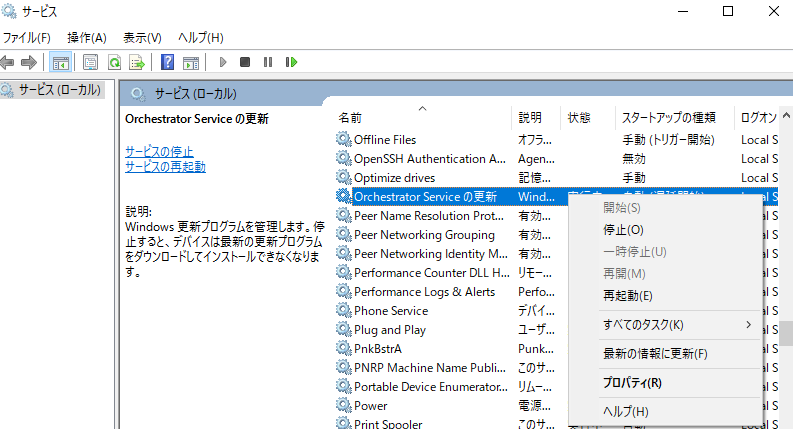
その2 【Windows Update】を再起動する
次に、WindowsUpdateを右クリックして再起動します。
こちらもキーボードのWキーを押していけばたどり着けます。

この2つで完了です。
その後にPCを再起動してください。
再起動後に、WindowsUPdateを開いて更新する
再起動後に既に問題が解決した場合は、おめでとうございます。
解決しない人は、更にそこからWindowsUPdateを開き、更新をかけてください。
今までコアワーカーちゃんが仕事できずに溜まっていたアップデートが再び動き始める場合があります。
それらを適用することで、各種プログラムが正常に動作する可能性があります。
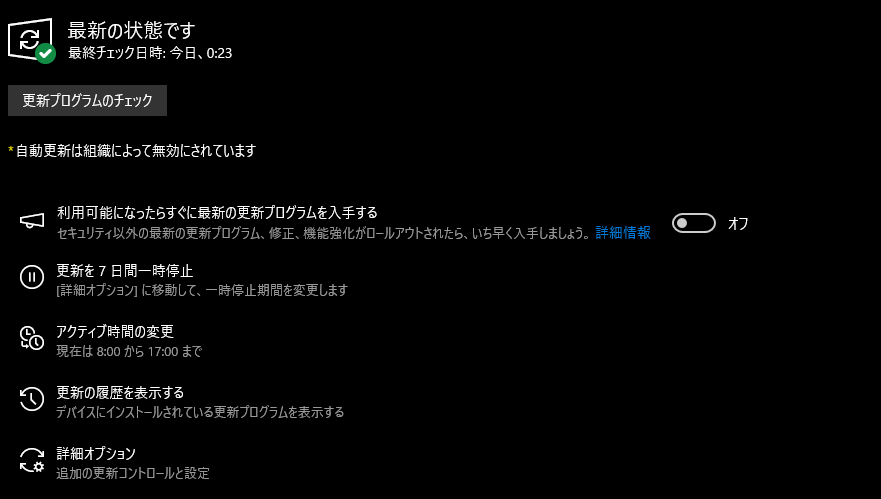
以上です。
以上になります。お役に立てれば幸いです。
最後までご覧いただきありがとうございました。